在电脑系统安装过程中,我们通常使用光盘进行安装。然而,随着技术的发展,我们可以使用优盘来完成这个过程。本文将为您详细介绍如何使用优盘安装电脑系统。

购买适合的优盘
您需要购买一款适合的优盘。建议选择容量大于8GB的USB3.0优盘,以确保存储空间足够,并提高数据传输速度。
备份重要数据
在进行系统安装前,请务必备份您的重要数据。由于系统安装会格式化硬盘,这将导致所有数据丢失。所以,将数据保存在其他设备或云存储中非常重要。

下载操作系统镜像文件
在开始安装之前,您需要下载所需的操作系统镜像文件。这可以通过官方网站或其他可信来源获得。确保下载的文件与您的计算机兼容。
格式化优盘
接下来,您需要格式化优盘以准备安装系统。在Windows操作系统中,您可以使用磁盘管理工具来完成此操作。确保选择FAT32或NTFS文件系统以支持大于4GB的文件。
创建启动盘
使用优盘制作启动盘是安装电脑系统的关键步骤。您可以使用专业软件如Rufus或WinToUSB来完成此操作。打开软件,选择优盘作为目标设备,并加载下载的操作系统镜像文件。
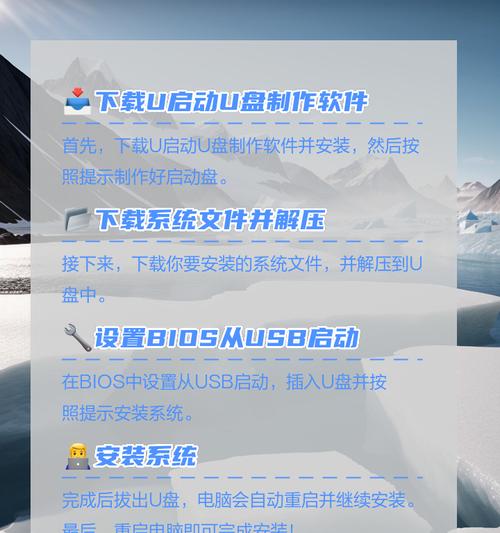
设置BIOS
在启动计算机时,进入BIOS设置。通过按下特定的按键(通常是F2或Delete键),您可以进入BIOS设置界面。在其中,将优盘设置为首选启动设备。
重启电脑
保存BIOS设置后,请重启电脑。计算机将从您的优盘启动,并进入系统安装界面。这可能需要一些时间,请耐心等待。
选择安装选项
一旦进入系统安装界面,您将被要求选择安装选项。这可能包括语言、时区、键盘布局等选项。根据您的偏好进行选择,并点击“下一步”继续。
选择安装位置
接下来,您需要选择安装系统的位置。通常情况下,您会看到一个空白的硬盘列表。选择您想要安装系统的目标硬盘,并点击“下一步”。
等待安装完成
系统安装过程将自动开始。这个过程可能需要一段时间,具体取决于您的计算机性能和操作系统大小。请耐心等待,不要中途中断安装过程。
重启计算机
安装完成后,您将收到一个提示。点击“重新启动”按钮,计算机将重新启动。此时,请确保从优盘启动而不是从硬盘启动。
设置个人偏好
在重新启动后,您将看到一系列设置选项,包括网络设置、用户账户、隐私设置等。根据您的个人偏好进行设置,并继续下一步。
更新系统和驱动程序
完成基本设置后,建议您立即更新系统和驱动程序以确保计算机的安全性和性能。您可以通过Windows更新功能来完成此操作。
恢复重要数据
如果您之前备份了重要数据,请务必将其恢复到新安装的系统中。这可以通过将数据从备份设备复制到计算机中来完成。
安装完成,享受新系统
经过以上步骤,您已成功使用优盘安装了新的电脑系统。现在,您可以享受全新的系统功能,并进行各种操作。
通过本文,您了解到了使用优盘安装电脑系统的详细步骤。这种方法相比传统的光盘安装更加方便快捷,而且还可以节省资源。希望本文对您在电脑系统安装过程中提供了帮助。

大姨子是与自己关系亲近且重要的家庭成员,在与大姨子相处时,我们希望能...

在这个科技创新不断加速的时代,折叠屏手机以其独特的形态和便携性吸引了...

在智能穿戴设备日益普及的今天,OPPOWatch以其时尚的设计和强...

当华为手机无法识别NFC时,这可能给习惯使用NFC功能的用户带来不便...

当你手握联想小新平板Pro,期待着畅享各种精彩应用时,如果突然遇到安...